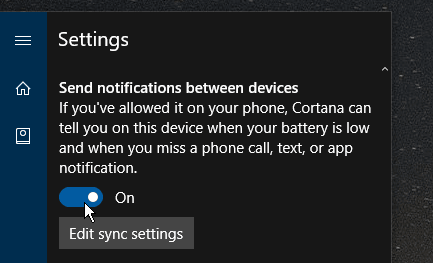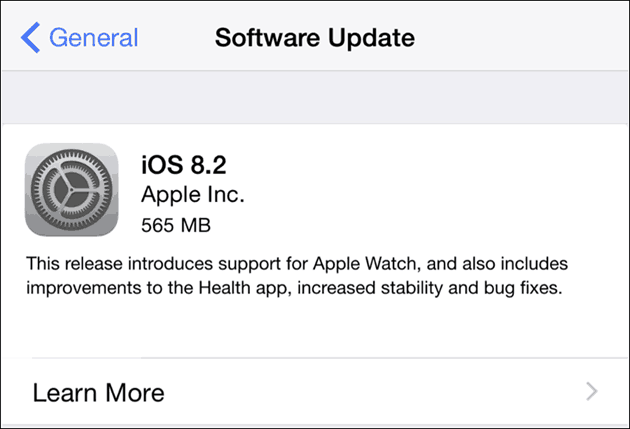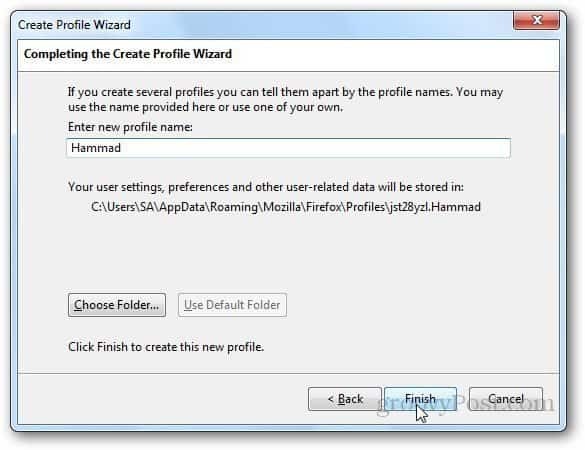Как да добавите визуални ефекти към изображения в Word 2010
офис на Microsoft Microsoft Word 2010 / / March 17, 2020
Последна актуализация на

Добавянето на визуални ефекти към изображения с Word 2010 е бързо и лесно. Нека разгледаме основите за това как да започнете с функцията в Microsoft Office
В Word 2007 имаше голямо разнообразие от ефекти, които бихте могли да добавите към изображенията. С Office 2010 не само можете да правите повече с изображения, но процесът е още по-лесен! За да играете наоколо, просто поставете изображение в документа си и всеки път, когато щракнете върху него, ще се появи нова лента за форматиране. От лентата за форматиране можете да регулирате дали снимката ви има рамки, сенки, подчертава и тон повече.
Как бързо да добавите зашеметяващи визуални ефекти към Word 2010 документи
Разделът за формат има набор от предварително зададени ефекти, които са готови да излязат веднага извън кутията; това са стиловете на картината по подразбиране. Вградените стилове на картини са визуално привлекателни и могат да придадат дълбочина на вашите документи, но може би мислите като мен и имате желание за нещо по-оригинално.
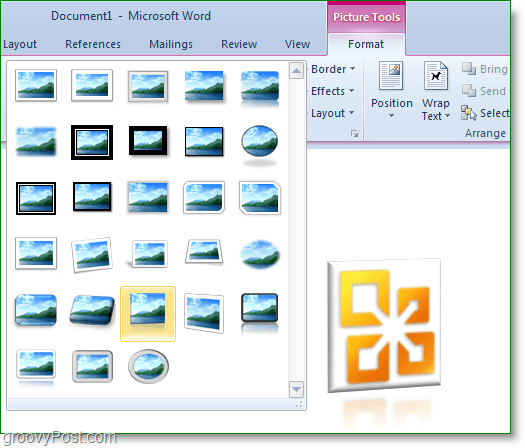
Вдясно от предварително зададения вид има няколко различни опции. Можете да добавите граници, сенки, светещи ефекти, скоси, отражение, дори 3-D завъртане. Въпреки че тези ефекти са приятни, повечето от тях вече бяха налични още в Word 2007. В Word 2010 обаче можем да навлезем в напреднали ефекти и персонализиране.
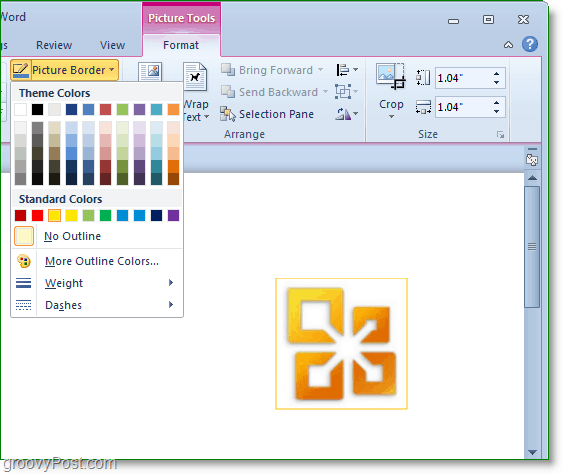
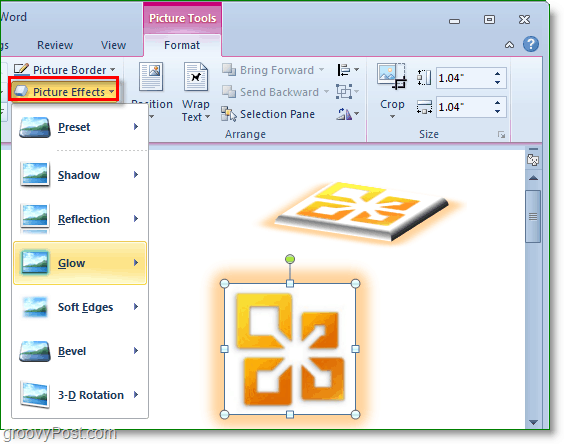
От лявата страна на лентата за форматиране ще намерите раздела за настройка. Тук можете да регулирате яркостта, контраста, цялостния цвят и дори да добавяте артистични ефекти. Ефектите варират от малки разлики до пълна модификация на изображението. В долната част на всяко от тези три менюта ще намерите име Настроики бутон. Можеш КликнетеНастроики да преминем в по-нататъшно персонализиране.
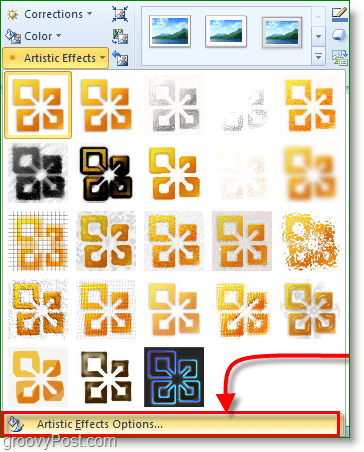
От менюто Опции можете да персонализирате всички ефекти, които добавяте към изображението си, дори и Художествените ефекти. Ако желаете оригиналност, можете да редактирате изображенията си, за да изглеждат като нищо, което някога е било правено в Word.
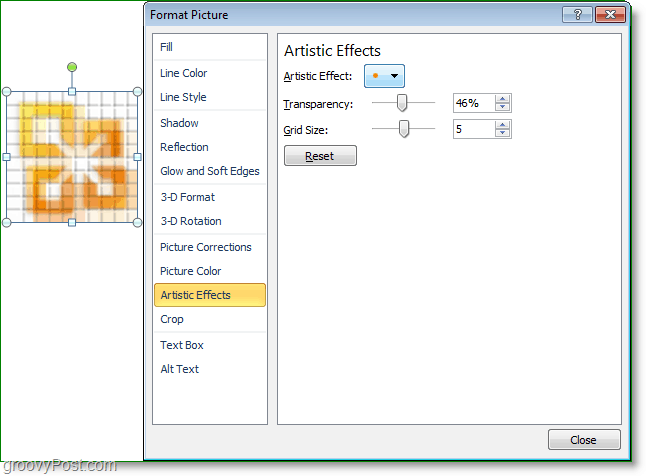
Има много повече визуални ефекти и функции за изображения и снимки в Microsoft Word 2010. Изпробвайте сами, защото мога да гарантирам, че е по-добре, отколкото да четете страници на страници, които биха били необходими, за да ги покриете в груба статия!
Забавлявай се!